Hang hozzáadása a Final Cut Pro-hoz: átalakítás médiaimportálásra [Megoldva]
Az Apple Final Cut Pro egy átfogó, nem lineáris szerkesztő szoftver, amelyet sok kezdő és professzionális szerkesztő választott. Versenyképes frissítésekkel rendelkezik 299 dollárért, aminek költsége a funkciókban gazdag és könnyen használható felület. Azonban azoknak a kezdőknek, akik még nem ismerik ezt a programot, valamint azok számára, akik más szerkesztőtől jöttek, a Final Cut Pro munkafolyamata kissé ismeretlen lehet. Ezért is vetik fel sokan azt a kérdést hogyan adhat hozzá zenét a Final Cut Pro-hoz. Így ezek a lépések megválaszolják az ilyen kérdéseket, és ez a legjobb módszer, ha a szerkesztő nem támogatja a médiafájlt.

1. rész: Adathordozó importálása a Final Cut Pro programba
A Final Cut Pro ismert, hogy a rajta keresztül működő összes médiatartalmat könyvtárakba, projektekbe és eseményekbe rendezi. Közülük a legmagasabb szint a Könyvtár. Általában csak az egyiket kell kiválasztania a feladatához, hacsak nem kell számos, egymással nem összefüggő projekten dolgoznia. A Final Cut Pro könyvtárában találhatók az Events mappák, amelyek különféle médiafájlokat, például videoklipeket, dalokat, képeket és a létrehozott projekteket tartalmazhatnak. Ez a projekt egy tároló az összes videó számára, és a szerkesztésed a videóprojektekre vonatkozik. De az ezekhez a tárolókhoz tartozó összes adathordozó az importálási folyamathoz kapcsolódik, amit az alábbi irányelvek alapján megtudhat.
Fájlok importálása a Final Cut Pro programba
1 lépésNyissa meg a Final Cut Pro-t a telepítés után. Kérjük, vegye figyelembe, hogy miután megnyitja, automatikusan létrejön a Könyvtár és az események is. Ezért csak egy új projektet kell létrehoznia.
2 lépésAmikor eléri a program fő felületét, lépjen a felső menüsorba, és kattintson a Fájl fülre. Ezután kattintson a Új gombot, és válassza a NetPoulSafe projekt új projekt létrehozásához. Most nevezze el a létrehozott projektet.
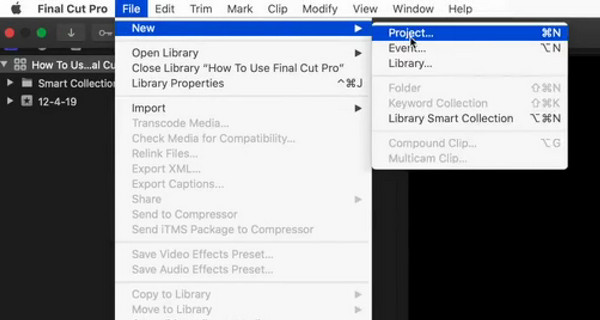
3 lépésMost kattintson újra a filé fül menüt, és válassza ki a import majd az Média gombokat. Ezzel a Média importálása megjelenik, ahol megkezdheti az importálni kívánt médiafájlok vagy hanganyagok feltöltését.
4 lépésEzúttal jelölje ki az összes médiafájlt, majd kattintson a gombra Kiválasztott importálás választási lehetőség. Tehát így is lehet videókat hozzáadni a Final Cut Pro-hoz.
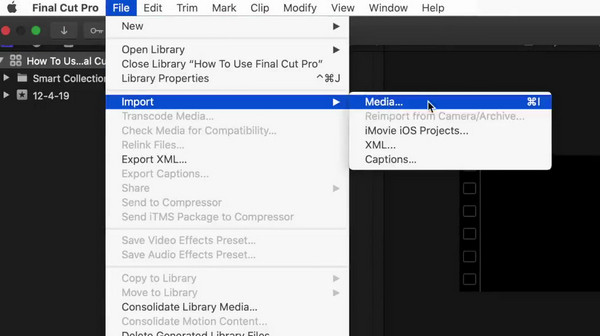
2. rész. Mi a teendő, ha a fájl nem támogatott?
Óta Final Cut Pro nem támogatja az összes médiaformátumot, mi a teendő, ha az importált fájl nem támogatott? Mert ha ez így van, hiába tudtad importálni, a program nem fogja tudni megnyitni. Íme a két lehetőség, amelyet akkor érdemes használni.
1. Konvertálja a fájlformátumot
A legjobb kezdeti megoldás, ha a fájlt egy másik formátumba konvertálja, amelyet a Final Cut Pro támogat, például MP4, MOV és MXF. Szerencsére a Final Cut Pro olyan átalakítási módszert biztosít, ahol csak a fájlt kell exportálnia a kívánt támogatott formátumba. Ehhez kövesse az alábbi lépéseket.
1 lépésNyissa meg a Final Cut Pro programot, és importálja a médiafájlt a fenti, a klipek Final Cut Pro programba való importálási útmutatója szerint. Ha elkészült, kattintson a filé fül menüt, és válassza ki a Megosztás opciót, majd a Mester fájl gombot.
2 lépésMost menj a beállítások szakaszt, és válassza ki a Számítógép opciót a formátum dobozból. Ezután válassza ki a kívánt videokodeket, miután megjelenik a legördülő lista. Ezt követően kattintson a Következő gombot.
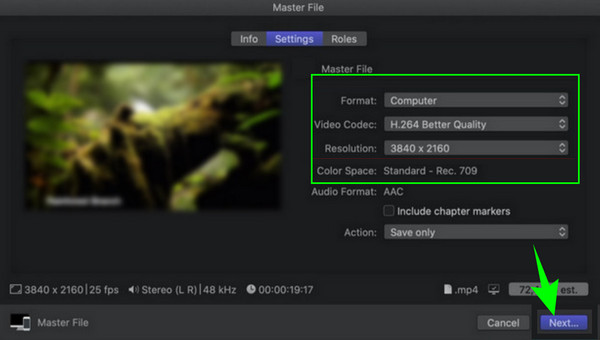
3 lépésEzt követően írjon be egy új nevet a Mentés másként szakaszt, majd nyomja meg a gombot Megtakarítás gombot.
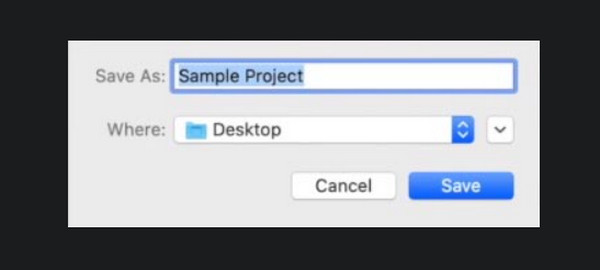
2. Próbáljon ki egy alternatívát
Mivel más népszerű formátumok, mint például a WMV és az AVI, a Final Cut Pro korlátozások, ugyanezek a korlátozások a konvertálás kimeneteire is vonatkoznak. Így előfordulhat, hogy nem rendelkezik átfogó átalakítási és szerkesztési folyamattal, különösen, ha különböző típusú médiafájlokkal foglalkozik. Emiatt megpróbálhatja ezt használni Tipard Video Converter Ultimate mint a Final Cut Pro legjobb alternatívája. Ez a végső program egyben egy nemlineáris videószerkesztő szoftver is, amely szinte mindennel rendelkezik, amire a videószerkesztéshez szüksége van, valamint erőteljes konverterével, amely több mint 500 különféle médiafájlt támogat bemeneti és kimeneti célból. Ezenkívül meg fog lepődni, hogy milyen egyszerűen importálhat bármilyen médiafájlt a rendkívül elegáns és könnyen használható munkahelynek köszönhetően, ahol csak egy gombra kattinthat, vagy húzással akár GIF-et is hozzáadhat ehhez a végső kivágáshoz. Pro alternatívája.
1 lépésSzerezze be a Tipard Video Converter Ultimate Mac-verzióját, amelyet a Final Cut Pro alternatívájaként telepíthet. Kérjük, vegye figyelembe, hogy van egy Windows verziója is, ha asztali számítógépet szeretne használni.
2 lépésA szoftver telepítése után nyissa meg, és kattintson a gombra hozzáad gombot a munkaterület közepén a szerkeszteni és konvertálni kívánt fájlok importálásához. Egy másik megjegyzés: hozzáférhet Eszköztár ha professzionálisan szeretné szerkeszteni a médiafájlt, mivel különféle eszközökkel rendelkezik.

3 lépésRagaszkodva ehhez az irányelvhez, a médiafájlok feltöltése után vagy kattintson az egyes miniatűrök szerkesztési lehetőségeire, vagy kattintson a formátum kiválasztására a kívánt konverziós kimenet kiválasztásához.
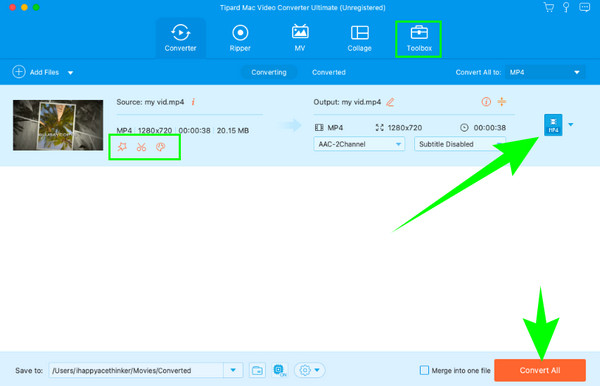
4 lépésIlyen egyszerű, a médiafájlok exportálásához kattintson az Összes konvertálása gombra. Várja meg, amíg a folyamat befejeződik, majd ellenőrizze a kijelölt mappát, ahová a konvertált fájlokat menti.
Jegyzet: A videókonverzión kívül a Tipard Video Converter Ultimate is segít javítja a videó minőségét egyszerű eljárással. Eközben az átalakítás során a konverter intelligensen konvertálja a videofájlt a kívánt formátumra, miközben a lehető legjobb minőséget megtartja.
3. rész. GYIK a Final Cut Pro-ról
Milyen fájlformátumokat importálhat a Final Cut Pro?
A Final Cut Pro különféle videó- és audioformátumokat támogat, beleértve az MP4, HEVC, HDV, DV, AVC, MXF, MOV, MP3, M4A, AIFF, WAV és AAC importálást.
Hogyan importálhat fájlokat FCPX-be?
A fájlok Final Cut Pro X-be importálásához létre kell hoznia egy új könyvtárat, ha szervezett projektet szeretne. Ezután a fájlok importálásához lépjen a Fájl fülre, majd válassza a Média importálása lehetőséget.
Hogyan importálhatok 4K videót a Final Cut Pro programba?
A 4K-s videók Final Cut Pro-ba importálása egyszerű, ha a videó a program által támogatott formátumban van. Ha igen, akkor csak a Fájl>Média>Média importálása gombokra kell lépnie, majd válassza ki az összes feltölteni kívánt 4K videót.
Következtetés
Összefoglalva, a Final Cut Pro egy olyan videószerkesztő szoftver, amely elég megbízható az Apple-termékek felhasználói számára. Lehetséges azonban, hogy egyszerű audio- és videofájlok hozzáadása a Final Cut Pro-hoz, de a korlátozások továbbra is nyilvánvalóak, különösen a támogatott formátumok esetében. Ezért ezt is bevezettük Tipard Video Converter Ultimate.







